Straton – チュートリアル 2 – MMS 通信
はじめに
みなさん、こんにちは。ここに IEC61850 規格に関する 2 番目のチュートリアルがあります。正しく従うために、最初のチュートリアルを読むことを強くお勧めします。なぜなら、エンジニアリングを続けるために最後から始めるからです。
リンクは次のとおりです。
標準については触れないので、このチュートリアルは標準に精通している人を対象としています。
この記事では、この標準の 2 つの通信プロトコルの 1 つである MMS (Manufacturing Message Specification) に焦点を当て、straton でプログラムする方法を詳しく説明します。
このプロトコルは、実際のデバイスと機能をモデル化し、情報を交換し、リアルタイムの状態でデータを処理するために使用されます。この通信は、クライアント サーバーの原則に基づいており、ネットワーク アーキテクチャ内で垂直に行われます。
MMS には 2 つのメカニズムがあります:
- Request-Reply メカニズム:クライアントとサーバー間の接続の開始時に行われます。これは、クライアントが接続を確立する前に情報を読み取る必要があるためです。その後、クライアントは、サーバー上でコマンドを実行することにより、プーリングによる読み取り、または書き込みを行うことができます。
- レポート メカニズム:サーバーは、SCADA アプリケーションで頻繁に使用されるアプリケーションおよび IEC61850 標準に従ってユーザーによって定義された、必要な場合にのみデータを送信します。
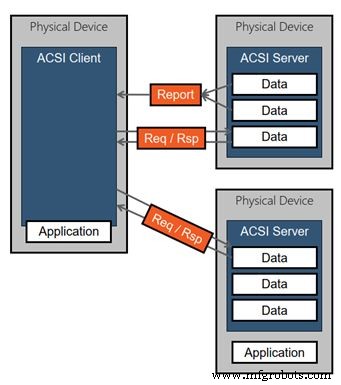
チュートリアル 2 – MMS 通信
1) PLCNextEngineer と straton の間でデータ交換が構成されたので、フィールドバス構成に IEC61850 サーバーを挿入する必要があります。 [Insert Configuration] をクリックし、[IEC 61850 Server incl.ガチョウ"。標準では、MMS サーバーの役割に対して TCP ポート番号 102 が定義されています。
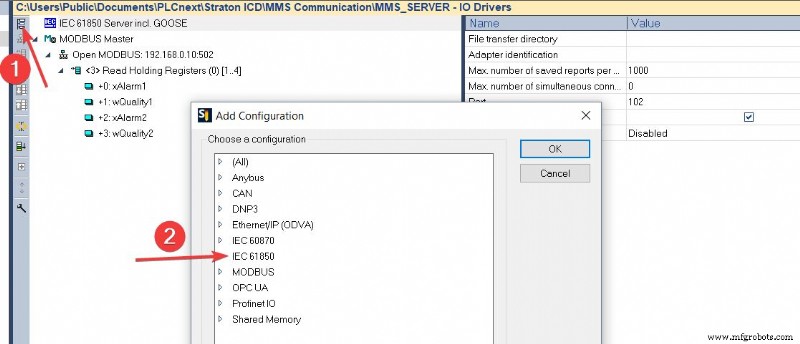
2) これで、変電所構成記述言語 (SCL) を介してインテリジェント電子デバイス (IED) を構成できます。これを行うには、[ツール] タブをクリックして SCL エディターを開きます。
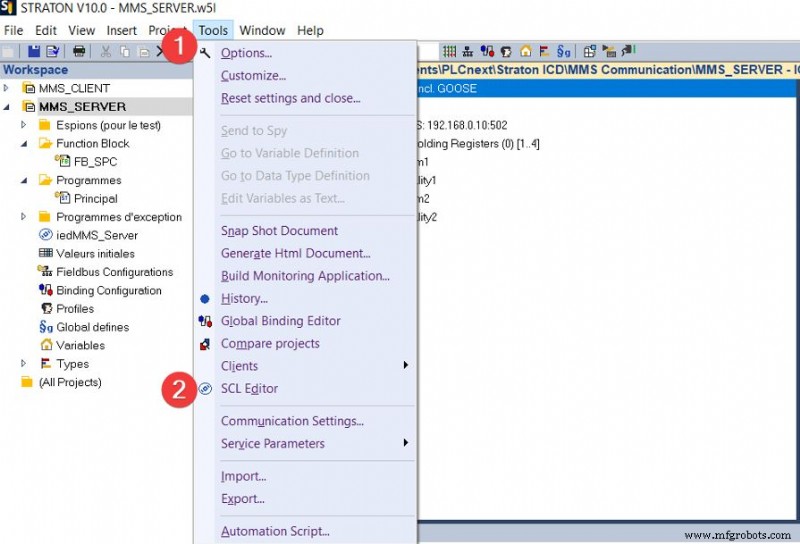
3) SCL の通信部分を構成するために、IED をダブルクリックします。
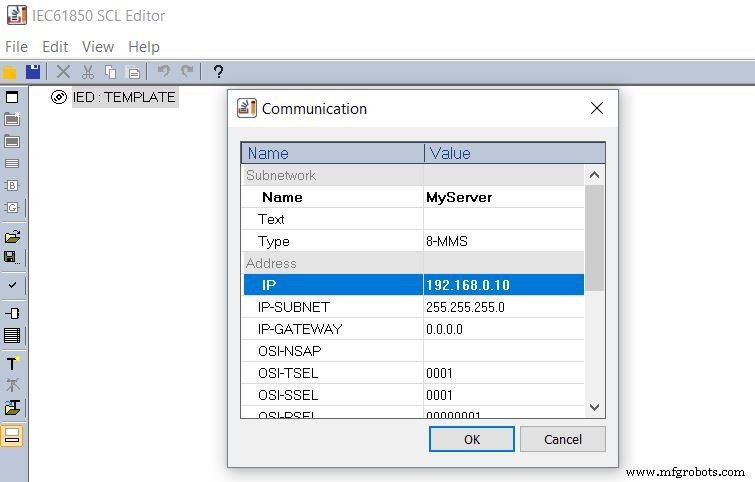
4) 次に、2 つの必須論理ノード、LLNO および LPHD を追加します。デフォルトのデータ オブジェクトはすでに選択されています。チェック ボックスをクリックして、自由に追加できます。
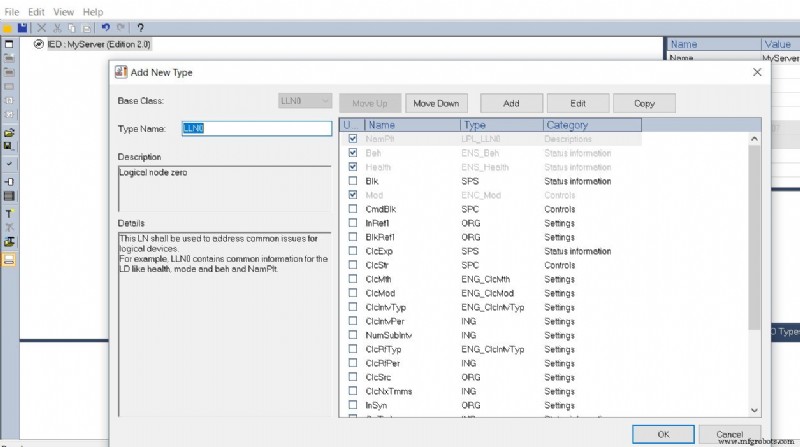
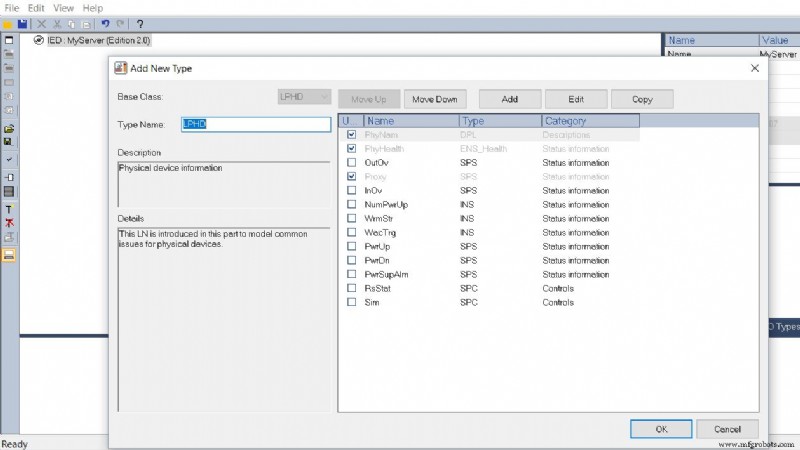
5) これで、処理したいデータを含む独自の論理ノードを作成できるようになりました。一般的な論理ノードである GGIO を作成しましょう。 PLCNextEngineer から 2 つのアラーム (BOOL) をインポートしたので、2 つの SPS (Single Point Status) データ オブジェクトをインポートすることから始めましょう。これを利用して、SPC (Single Point Controllable) データ オブジェクトを構成します。これにより、PLCNextEngineer からコマンドを送信できるようになります。 4 番目のチュートリアルで予定されているクライアント。
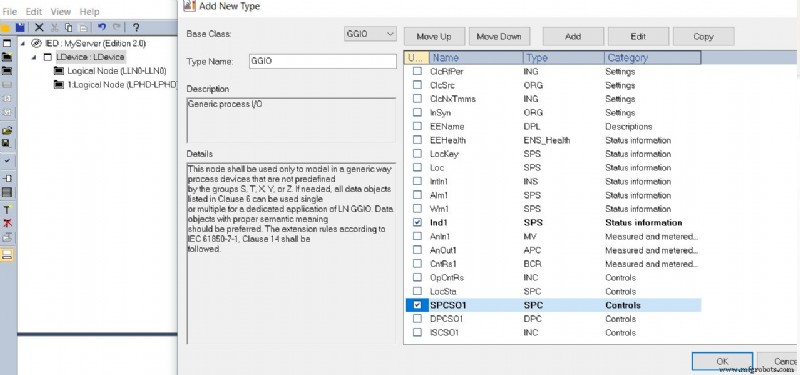
ご覧のとおり、2 番目のアラーム用に独自の SPS を作成する必要があります。
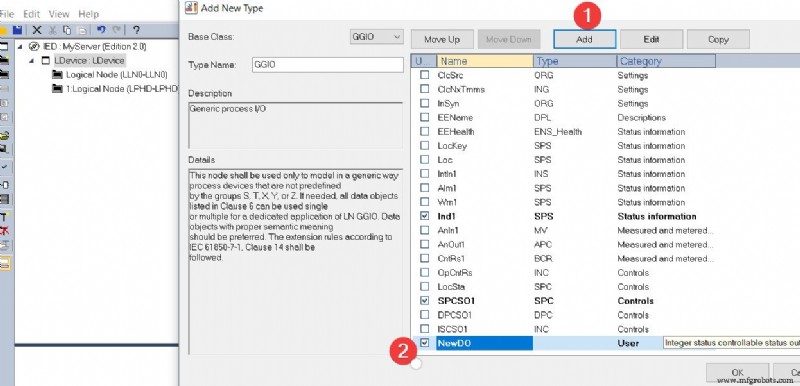
作成したデータ オブジェクト (Ind2) のデータ属性、つまり stVal、q (品質)、t (タイムスタンプ) を選択する必要があります。
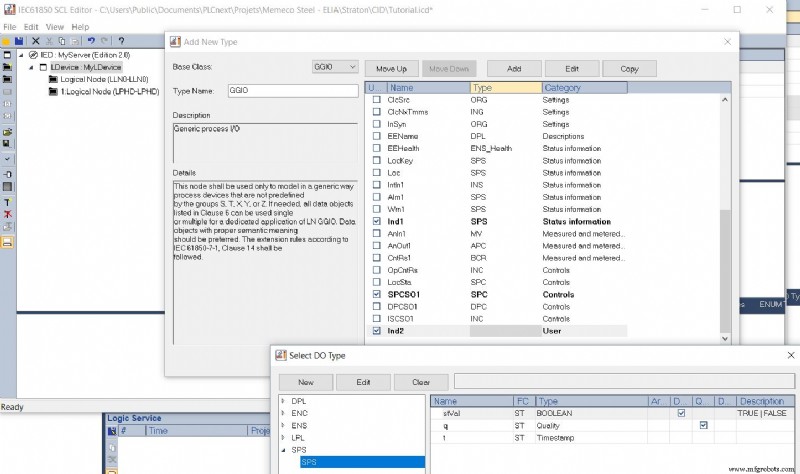
これで、SPC のデータ属性を構成して、いくつかのタイプのコマンドで使用できるようになります。
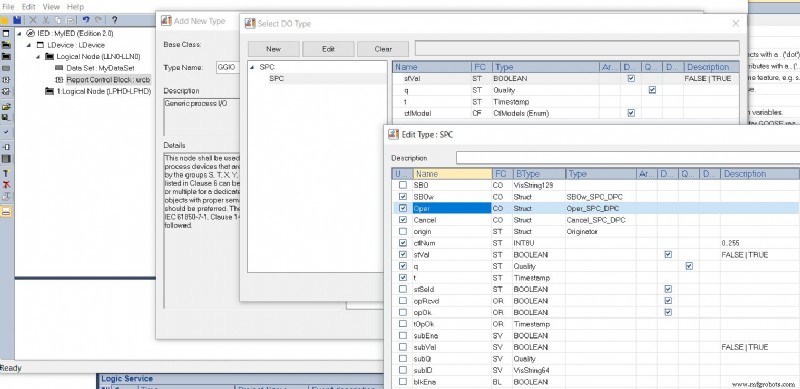
.
6) 次のステップは、データ モデルに含まれるデータ オブジェクトおよび/またはデータ属性への参照の順序付けられたグループを含み、61850 クライアントと共有されるデータ セットを追加することです。標準で指定されているように、データ セットは論理ノードの一部であり、おそらく LLN0 に含まれています。
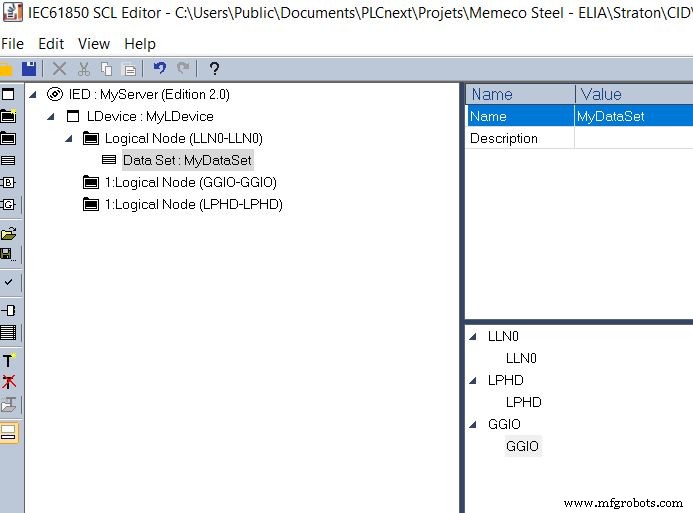
それをダブルクリックして、適切なデータを選択してください。
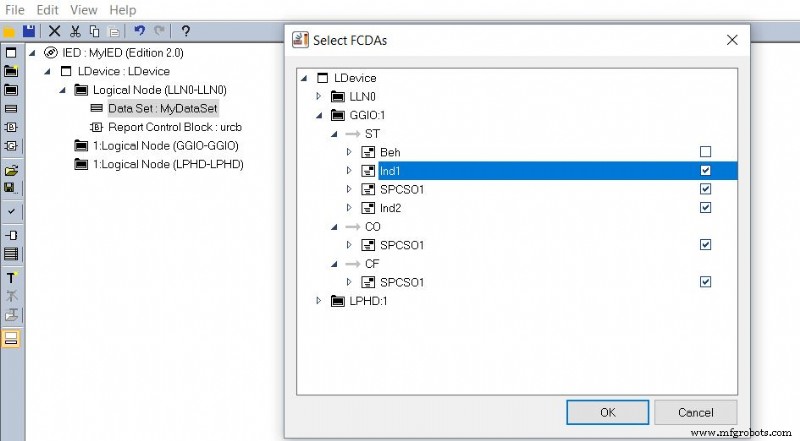
7) 最後に、レポート コントロール ブロック (RCB) を追加し、そのタイプを選択して構成し、それをデータ セットにリンクしてから、適切なオプション フィールドとトリガー オプションを選択する必要があります。
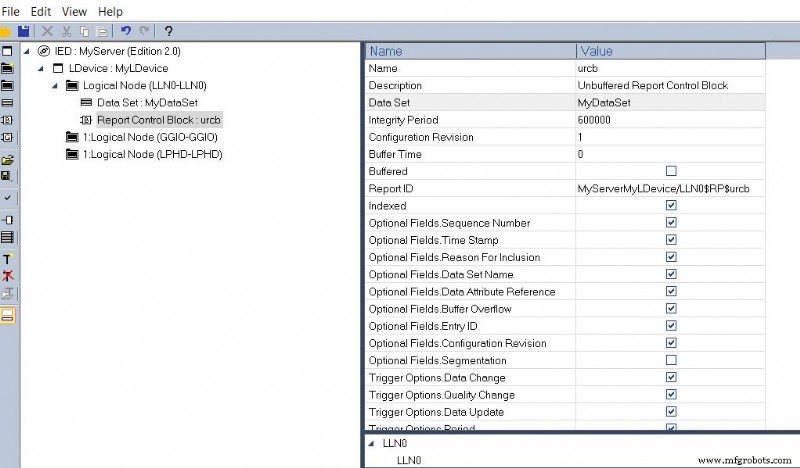
8) このツールにはシンタックスチェッカーも搭載されています。それをクリックすると、エラーがログに表示されます。次に、これらのエラーをクリックし、「チェックが成功しました」というメッセージが表示されるまでデフォルトのオプションを押します。後で開くために、忘れずにファイルを保存してください。
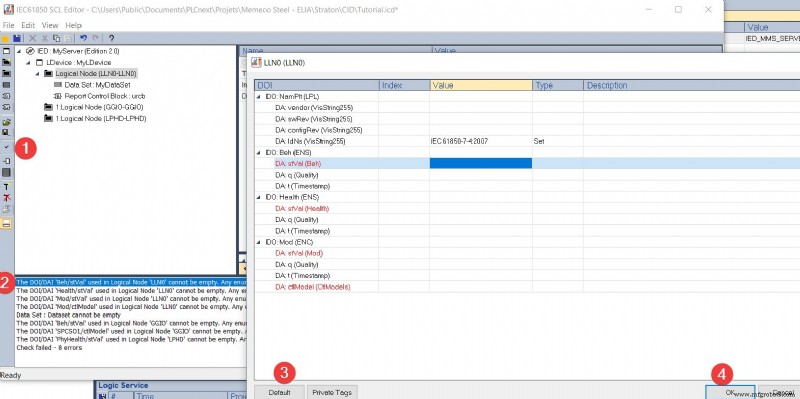
9) SCL を使用する準備が整いました。 Fieldbus Configuration に移動し、IEC61850 Server incl を右クリックして、メイン プロジェクトにインポートする必要があります。ガチョウ。次に、「SCL ファイルから変数を読み取る」を選択します。
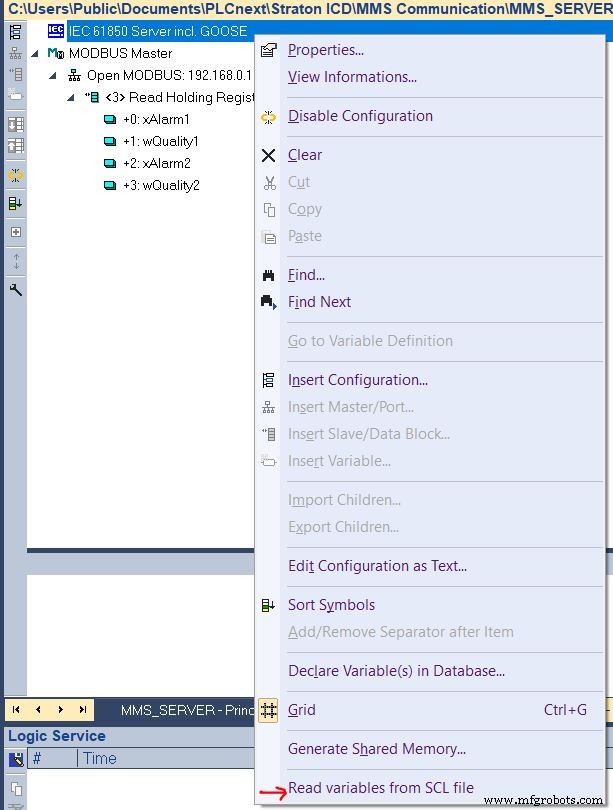
[挿入] をクリックして、作成したばかりの SCL ファイルをインポートし、プログラムで変数として使用するデータ オブジェクトのデータ属性を選択します。タイムスタンプを選択しない場合、ランタイムのスタックが自動的に処理します。
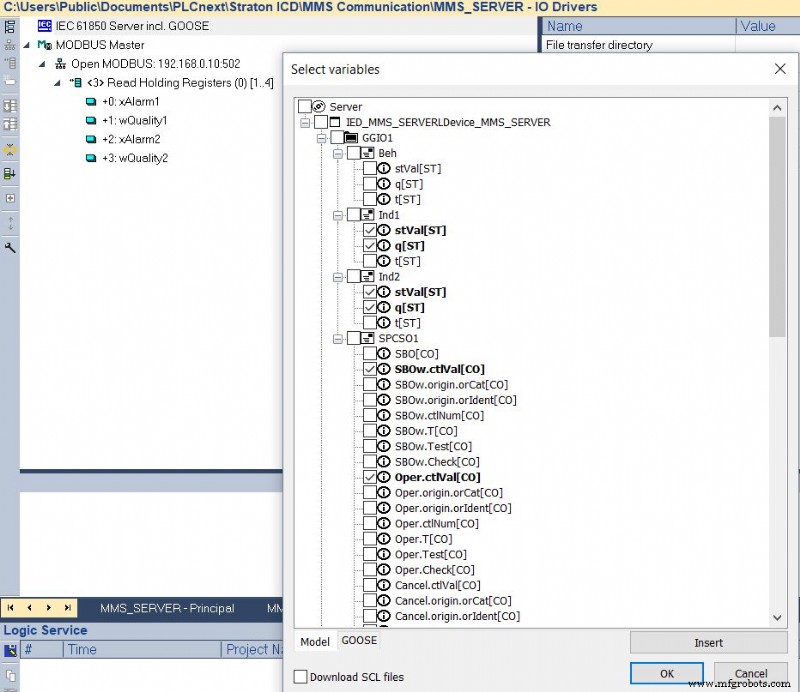
10) 最後のステップは、MODBUS によってインポートされた PLCNext 変数を、SCL によって作成された変数にマップすることです。これを行うには、プロジェクト ツリーの [プロファイル] タブに移動し、IEC61850S2 を選択して、MODBUS 変数の名前を 61850 変数の [名前] 列にコピー ペーストします。
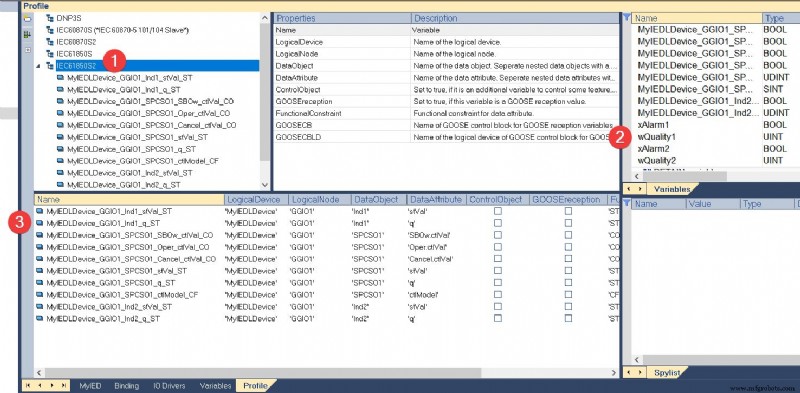
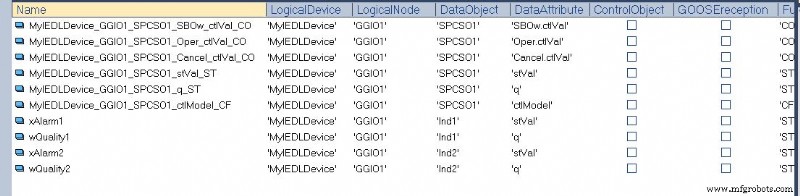
11) 次に、61850 仮想クライアントから 61850 サーバー変数をオンラインで読み取ります。 Straton Editor にもこのツールがあり、構成が非常に簡単です。接続するIPアドレスを設定するだけです。 IEDExplorer に精通している場合は、同様に機能します。
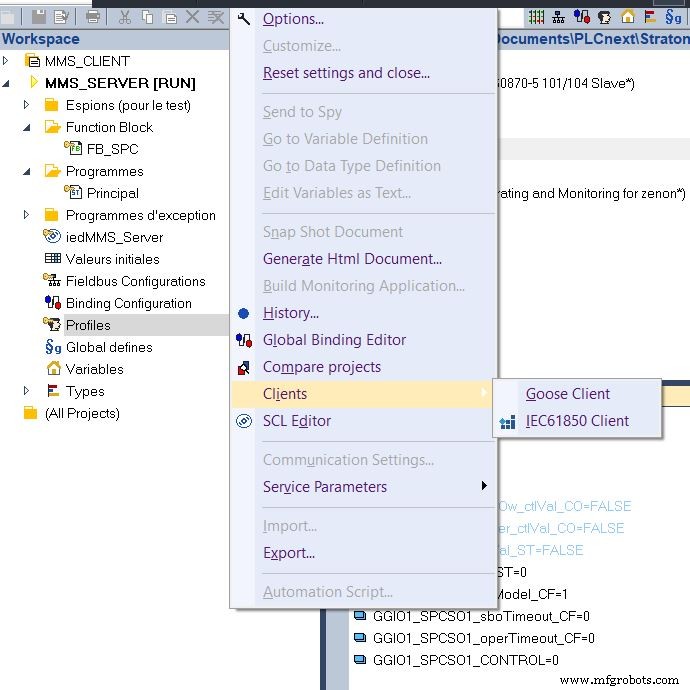
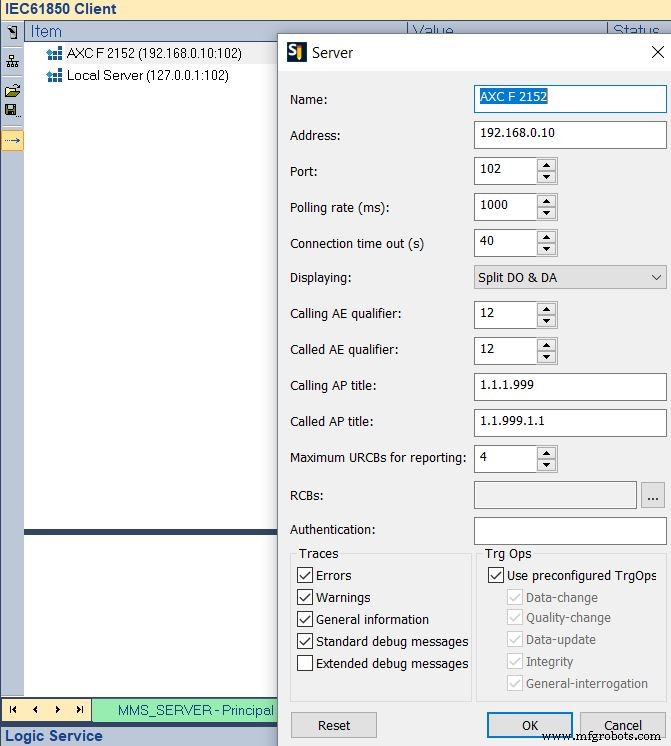
これで、PLCNextEngineer で変数を切り替えて、61850 サーバーから読み取る 61850 クライアントの効果を確認できます。
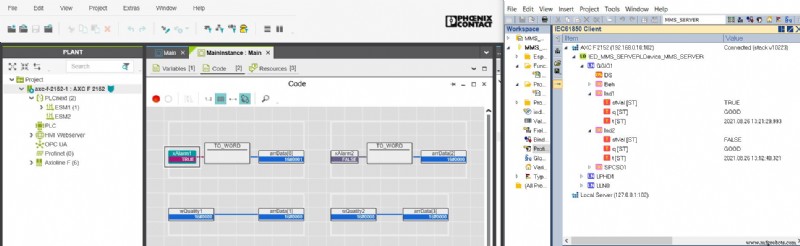
お読みいただきありがとうございます。次のチュートリアルが進行中です。
産業技術



